Oppo не работает точка доступа
Пользователи могут оказаться в неприятной ситуации, когда поблизости нет роутера, а выйти в сеть нужно. При наличии смартфона проблема решается очень просто. Раздача интернета с телефона OPPO позволяет другим устройствам, таким как настольный компьютер, ноутбук, планшет, получить доступ к сети без маршрутизатора. Давайте подробнее рассмотрим, какие методы передачи интернета существуют.
Что нужно для раздачи
- Обязательное условие – на телефоне должен быть подключен мобильный интернет. Лучше всего подходит 4G или LTE+. При раздаче более ранних сетей (H, H+, 3G) возможны зависания и низкая скорость обработки информации.
- Далее проверьте свой тарифный пакет. Если пользоваться интернетом на другом устройстве будете недолго, хватит 2-3 ГБ. Обратите внимание, что большинство операторов сотовой связи запрещают раздавать безлимитный мобильный интернет, либо выделяют для этого ограниченное количество гигабайтов.
- Устройство, которое подключите к мобильной точке доступа, должно оснащаться модулем Wi-Fi или Bluetooth. Стационарные компьютеры обычно лишены беспроводных технологий. Поэтому единственный рабочий вариант – раздача через USB-модем, то есть, по кабелю. Но также можно приобрести специальный адаптер.
Как раздать интернет с OPPO на другие устройства
Способ 1: Wi-Fi
Самый практичный и удобный вариант. Мобильную сеть вы раздаете как Вай-фай, поэтому подключение быстрое и простое, а скорость сети высокая.
Создание персональной точки доступа
Для начала нужно настроить интернет на Oppo. Это защитит сеть от злоумышленников.
- В меню системных настроек открываем «Другие беспроводные соединения» и переходим в пункт «Персональная точка доступа».
- Нам нужна вкладка «Настройки точки доступа». Здесь вводим название телефона, выставляем защиту WPA2 PSK и вводим пароль. Выбираем диапазон: по умолчанию указан 2,4 Ггц, но можно выбрать и 5 Ггц, если устройства поддерживают такой стандарт. Внизу активируем функцию «Разрешить обнаружение другими устройствами», чтобы подключение осуществлялось в автоматическом режиме.
- Возвращаемся на предыдущую страницу и активируем ползунок «Персональная точка доступа». Таким образом мы включили режим модема на Оппо. Внизу можно включить опцию «Автоматически отключать персональную точку доступа». Благодаря этой функции модем деактивируется, если в течение 10 минут не было подключений.
- В разделе «Управление соединениями» выставляем максимально допустимое количество подключений, а также ограничение трафика, например, 5 ГБ. Если объем передачи информации достигнет указанного порога, точка доступа автоматически выключится.
Подключение устройства
После того, как убедились, что персональная точка доступа на OPPO включена, переходим к устройству. Рассмотрим для примера процедуру на ноутбуке под управлением Windows 10.
Способ 2: Bluetooth
Тоже беспроводной метод, но скорость гораздо ниже, чем при передаче через Wi-Fi, а процедура более сложная и многоступенчатая.
Способ 3: USB
Это проводной вид раздачи интернета с Оппо. Подойдет для настольных компьютеров, которые не оснащены беспроводными технологиями.
Проблемы с подключением к Wi-Fi являются нормальным явлением для любой марки или модели мобильного телефона. Это связано с тем, что, за исключением известного сбоя программного или аппаратного обеспечения, во многих случаях это зависит от нашей собственной конфигурации, поэтому их будет очень легко решить. Поэтому мы собираемся взглянуть на OPPO мобильные телефоны и как сделать их мобильные подключиться к Wi-Fi без проблем.
Сбои с Wi-Fi в наших телефонах OPPO могут проявляться по-разному, и мы даже можем использовать некоторые уловки, чтобы улучшить их скорость. Однако самый большой недостаток - когда мы даже не можем подключиться к сети. Кроме того, это может заставить нас думать, что мы находимся под защитой сети Wi-Fi, хотя на самом деле наши бонусные данные расходуются не по дням, а по часам.
Проблемы с подключением Wi-Fi на OPPO
Перезагрузите мобильный
Это первый шаг, который мы должны сделать, и первый совет, который предлагает нам сама OPPO. Для этого зажимаем кнопку включения и нажмите на вариант перезапуска . Не исключено, что при перезагрузке системы мы без проблем подключимся к Wi-Fi.
Проверить соединение
Нам нужно будет убедиться, что мы подключены к сети Wi-Fi, зайдя в Настройки / Wi-Fi и нажав значок, чтобы включить соединение. Мы также должны убедитесь, что пароль правильный , иначе соединение не будет. Если мы не уверены в последнем, лучше всего нажать на соединение Wi-Fi, нажать «забыть» и повторно ввести пароль с нуля.

Значок WI-Fi
В этом случае нам придется искать значок Wi-Fi на главном экране. Если это не отображается в верхнем правом углу нашего мобильного телефона, возможно, мы вне зоны действия сети Wi-Fi. В этом случае нам придется подойти к роутеру и проверить, появляется ли значок. Если он все еще не появляется, мы должны перезапустите роутер, отключите и снова подключите Wi-Fi нашего OPPO.
Очистить кеш Wi-Fi
Со временем настройки Wi-Fi могут быть повреждены. Лучшее решение - очистите данные и кеш, затем попробуйте снова позже. Для этого нам нужно будет перейти в Настройки / Управление приложениями / Настройки Wi-Fi. Наконец, нам останется только очистить данные и кеш.
Другие советы
Если ничего из вышеперечисленного не сработает, мы можем внести другие корректировки и попытки чтобы терминал без проблем подключился к сети Wi-Fi.
Времена, когда домашний интернет был единственным нормальным интернетом, уже прошли. Поэтому сейчас всё больше и больше пользователей окончательно от него отказываются в пользу мобильного. Ведь это так удобно – во-первых, иметь один обязательный платёж за интернет, а, во-вторых, при случае раздать Wi-Fi, который нередко оказывается даже быстрее домашнего. Правда, иногда телефон наотрез отказывается раздавать интернет на сторону. Попробуем разобраться, почему так происходит.

Не работает раздача Wi-Fi на Android? Вы такой не один
Как и большинство проблем Android-смартфонов, проблемы в работе режима модема могут иметь несколько причин, каждая из которых непохожа на другую, поскольку имеет совершенно иную природу.
Режим модема на Андроиде
Самая распространённая проблема – запрет на раздачу интернета. В последнее время некоторые операторы стали ограничивать использование смартфонов с их сим-картой в качестве модемов. Как правило, такие ограничения встречаются на тарифах с безлимитным трафиком, но попадаются и на лимитированных. Тем не менее, нередко операторы позволяют разблокировать эту функцию за отдельную плату.

Некоторые операторы ограничивают работу режима модема на своих тарифах
Убедиться, что на вашем тарифе раздача интернета по умолчанию заблокирована, можно только у оператора. Желательно сделать это напрямую через службу технической поддержки. Для этого даже не придётся звонить оператору. Достаточно просто написать в чате приложения и задать вопрос. Там вам предоставят актуальную информацию и сведения о стоимости разблокировки режима модема, которая может составлять от 30 до 300 рублей в месяц.
Компьютер не подключается к режиму модема
Вторая причина, по которой может не работать режим модема, связана с используемыми протоколами шифрования. Из-за того, что у разных смартфонов они разные, иногда может наблюдаться несовместимость. Поэтому лучше всего попробовать отключить шифрование вообще:

Иногда отключение шифрования помогает восстановить работу режима модема
- В открывшемся окне выберите «Настройка точки доступа»;
- Во вкладке «Тип шифрования» выберите «Нет» или «Не использовать».
Важно понимать, что без шифрования ваш трафик будет очень легко перехватить кому-то со стороны. Понятное дело, что скорее всего вы никому не интересны, но в целом такая вероятность не исключена. В этой связи настоятельно рекомендую при отключении шифрования использовать какой-нибудь VPN-сервис, чтобы сохранить данные в безопасности и не дать перехватить трафик.
Не работает раздача интернета
Третья причина – это ограничение лимита по трафику. Особенно эта проблема актуальна для тех пользователей, у которых тарифом установлено ограничение на доступный объём трафика. В таких ситуациях по исчерпанию заданного объёма режим модема может просто-напросто отключаться во избежание перерасхода и дополнительных расходов на трафик с вашей стороны. Но, если вы готовы на это, отключите лимит:

Иногда лучше отключить лимит трафика
- Здесь выберите «Лимит данных» и включите пункт «Без лимита»;
- Если нужно задать конкретное значение, выберите «Настроить».
Очень важно следить за тем, чтобы трафик не исчерпался до нуля или оператор автоматически не подключил платное продление. Несмотря на то что почти все операторы сегодня не допускают ухода в минус, время от времени такое может происходить, особенно, если вы пользуетесь интернетом за пределами домашнего региона либо используете старый тариф, где действуют старые условия обслуживания.
Отключается раздача Wi-Fi на телефоне
Ну, и четвёртая проблема касается ситуаций, когда режим модема работает, но почему-то отключается сам. На самом деле это может происходить по самым разным причинам, но есть одна наиболее распространённая, которая заключается в банальном бездействии. Дело в том, что многие смартфоны по умолчанию снабжены механизмом автоотключения режима модема при длительном простое.

Режим модема скрывается в настройках личной точки доступа. Сделать его скриншот не получается, потому что там есть строка пароля
На самом деле функция автоотключения режима модема очень полезна с точки зрения экономии энергии. Дело в том, что раздача интернета в принципе расходует не только трафик, но и ресурс аккумулятора. Поэтому логично, что режим модема отключается, если вы им не пользуетесь, и экономит вам зарядку.
Свободное общение и обсуждение материалов

Xiaomi делает классные смартфоны. Несмотря на то что её собственный фокус сместился на довольно дорогие аппараты, она по-прежнему делает бюджетные устройства, пусть и под другими брендами. Они пользуются большой популярностью из-за приемлемого сочетания железа и цены, по которой компания их продаёт. Другое дело, что в той же ценовой категории очень много смартфонов, но большинство пользователей почему-то покупают именно аппараты Xiaomi, Redmi, Poco и Black Shark. И зря.

Помните, я рассказывал вам о том, что удалился из VK? Буквально сегодня мне нужно было восстановить свою страничку, чтобы выцепить важный документ. Знаете, что я заметил? Одна моя близкая подруга удалила меня из друзей! Не знаю, зачем она это сделала: возможно, это какие-то обиды, жизненные обстоятельства или ей попросту не нужен удаленный аккаунт в списке друзей. Наверное, это логично, ведь я не планировал восстанавливать аккаунт. Но осадочек все-таки остался. Я и сам заметил, что многие подчищают список друзей в соцсетях и подписки в Instagram. Да, это странно, но всему есть объяснение.

В ближайшее время мы можем увидеть презентацию Samsung Galaxy S21 FE. Это будет крутой аппарат, но по-настоящему что-то новое мы увидим только в начале следующего года с выходом Galaxy S22. Пока рано говорить о том, каким точно он будет, но у нас уже есть некоторая информации относительно нового устройства. Собрав ее воедино, мы можем представить, что мы получим от этого смартфона. Заодно можно понять, стоит ли его подождать или лучше уже сейчас купить сильно подешевевший Galaxy S21? Учитывая, что мы уже знаем о новинке, этот вариант может оказаться не таким плохим. Но давайте обо всем по порядку.
На сегодняшний день большинство людей пользуется смартфоном и нередко случаются мелкие неприятности, например, не получается настроить передачу данных и в целом мобильный интернет. Но, как известно, все проблемы решаемы и в этой статье мы разберемся, как же все таки это сделать быстро.

Чаще всего оператор сам определит модель смартфона после первого подключения и вышлет настройки самостоятельно, но существует ряд причин, по которым этого может не произойти, например, телефон был ввезен из другой страны. Если по несчастливой случайности вы оказались в категории, людей которым нужно вводить все данные вручную, то можем считать, что это будет маленьким пособием.
Настраиваем 3G, 4G интернет на Андроид
Нашим первым шагом будет:
Зайти в главное меню и поискать там пункт «настройки»
Нажать «беспроводные сети» либо «еще» все зависит от вашей версии и модели устройства.

После чего мы ищем «мобильные сети»
Прописываем главные данные точки доступа
Нажимаем «точки доступа». Обязательно обратите внимание если смартфон на две сим-карты, нужно выбрать для какой будет происходить настройка.
Находясь непосредственно в разделе «точки доступа» необходимо нажать «создать APN-Новая точка доступа»
Когда вы сделали все вышеуказанное переходим непосредственно к настройке под нужного Вам оператора:
Имя в любом случае можно указать любое вне зависимости от выбранного оператора.
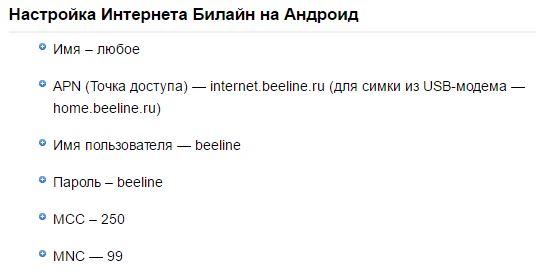




Имя пользователя: тут два варианта, либо не вводится, либо в соответствии с оператором, например, просто пишите mts или beeline
Пароль также мы указываем в соответствии с нашим оператором, но обычно вводить имя и пароль не надо, достаточно просто ввести имя точки доступа и сохранить настройки, перезагрузить телефон и он уже будет в интернете.
Следующие настройки производятся тоже сугубо индивидуально, если этого требуют операторы, для дополнительных настроек APN.
MCC – абсолютно все операторы в России под номером 250. Поэтому мы тоже ставим 250 в соответствующее поле.
MNC – здесь у каждого свой номер, например если у вас МТС то ставим 01. Вот короткий список, выбирайте необходимое:
01 МТС, 02 МегаФон, 03 НСС, 05 ЕТК, 11 Yota, 39 ROSTELECOM, 99 Билайн и так далее, полный список есть в свободном доступе.
Указывая тип APN есть три варианта:
1)dun,default,supl
2)default,supl
3)default,supl,internet
После чего сохраняем точку доступа.
Когда закончите вводить данные в обязательном порядке проверьте, что включили «передачу 3G или 4G мобильных данных». Для верности можно перезагрузить смартфон.
Пользователей сети интернет с помощью смартфона превысило двадцать один миллион только в России.
47 процентов времени пользователи проводят в социальных сетях, чуть меньше на youtube.
Все чаще люди пользуются платными приложениями, покупки выросли на 29% в сравнении с прошлым годом.
Пять миллиардов людей владеют мобильными телефона из них только 25% пользуются интернетом.
В 2020 году разработчики обещают нам выпустить 5g интернет
После прочтения статьи у вас точно получилось настроить интернет на телефоне.
Если вы не обнаружили здесь своего оператора, то попробуйте зайти на его официальный сайт, там обязательно сможете найти всю нужную Вам информацию по полной настройке и самостоятельно ввести данные чтобы настроить интернет на телефоне.
Так же есть определенные команды на запрос настроек интернет, например на Билайн набрав номер 06503 можно получить автоматические настройки, после сделать перезагрузку телефона либо планшета и у вас появится значек сети интернет. Такие команды есть у каждого оператора, но все делается сугубо индивидуально. Как вариант можно просто позвонить в отдел тех обслуживания, где вам подскажут как настроить интернет на андроиде и именно для Вашего смартфона.
Читайте также:


